Paramétrer le compte utilisateur
L'interface de gestion des préférences est accessible depuis le bandeau de navigation présent en haut de toutes les pages de BlueMind :
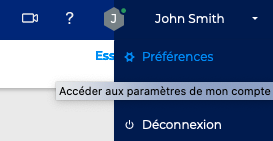
Enregistrement des modifications
Certaines modifications sont prises en compte automatiquement et enregistrées à la volée, un bandeau d'information apparait alors en haut de la page :

Lorsqu'une action de l'utilisateur est requise, les boutons d'enregistrement et d'annulation apparaissent en bas de page :
Si l'utilisateur clique sur la croix de fermeture pour quitter la gestion des préférences, une confirmation est demandée dans le cas où des modifications n'auraient pas été enregistrées :
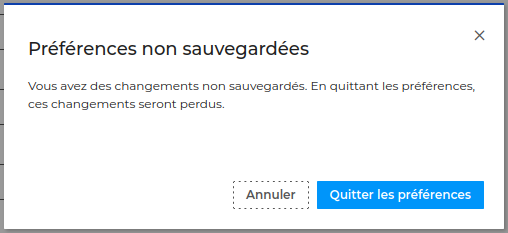
Paramétrer la localisation
Localisation permet de régler les préférences générales de localisation et d'affichage de l'application :
- La langue d'affichage
- Le fuseau horaire sur lequel il se trouve, cela permet à l'application de régler automatiquement son horloge
- Le format d'affichage des dates : jour/mois/année ou mois/jour/année ou année-mois-jour
- Le format d'affichage des heures : sur 24 heures ("13:00") ou au format anglo-saxon ("1:00 pm")
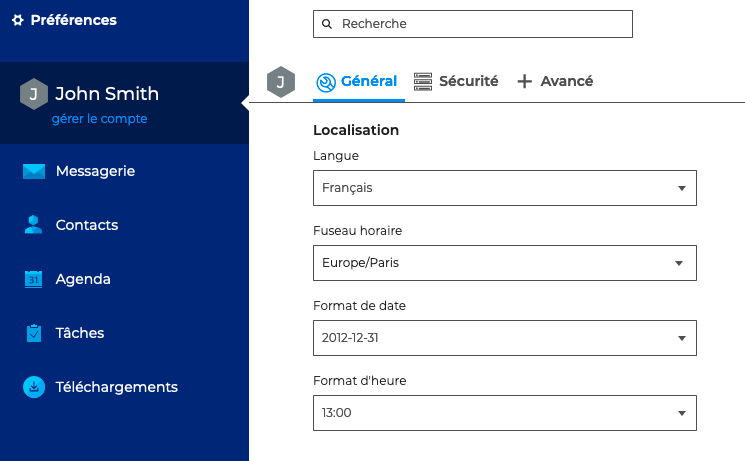
À propos des langues
BlueMind est actuellement traduit et en cours de traduction dans plusieurs langues. Vous pouvez consulter les langues disponibles ainsi que leur évolution sur le site dédié à la traduction de l'application : https://forge.blue-mind.net/translate/
Définir l'application d'ouverture
Toujours dans les préférences générales, Application par défaut permet de choisir l'application qui s'ouvrira lors de la connexion à BlueMind.
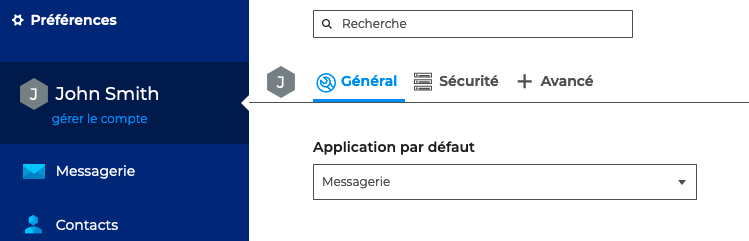
Créer des catégories
Les catégories permettent d'ajouter un ou plusieurs mots clefs (ou tags) aux contacts et événements d'agenda afin de pouvoir les classer et les retrouver rapidement.
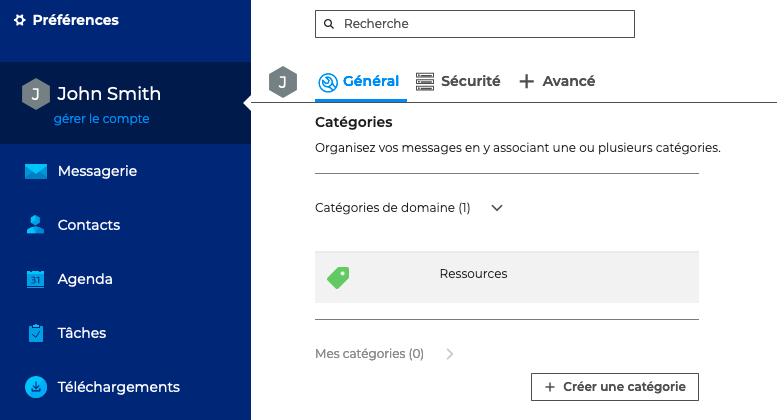
Les catégories de domaines, créées par l'administrateur, ne sont pas modifiables.
Pour ajouter une catégorie personnelle, aller sur "+Créer une catégorie" puis
- saisir le libellé
- choisir une couleur (par défaut, une couleur disponible est proposée)
- cliquer sur Créer
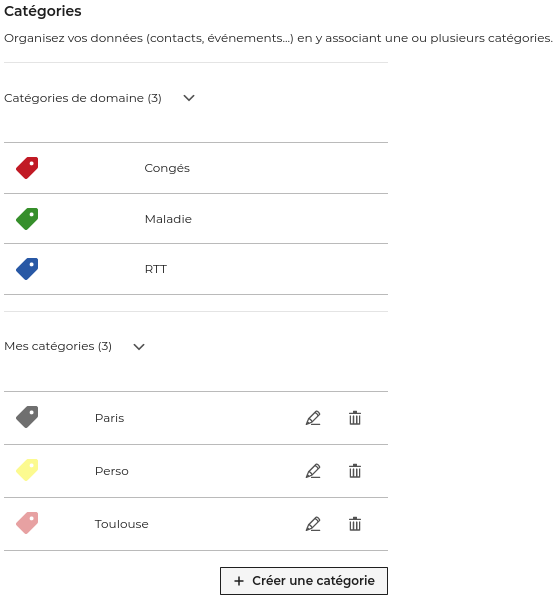
Aller sur pour modifier et sur
pour supprimer une catégorie.
Gérer les mots de passe et clé d'API
Pour changer son mot de passe et générer une clé d'API, aller sur l'onglet Sécurité.
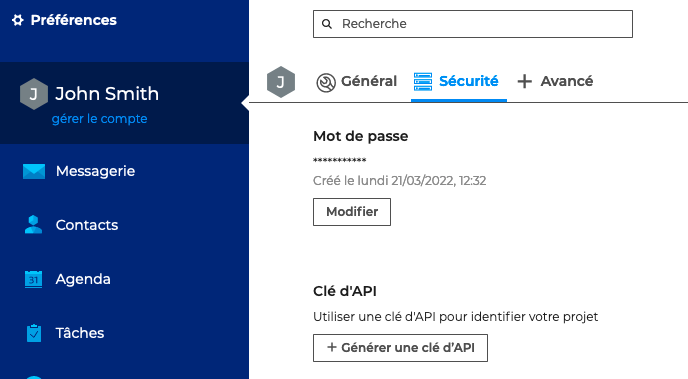
Les clés d'API peuvent être utilisées pour se connecter à un compte utilisateur sans utiliser le mot de passe de connexion au compte. Elles permettent ainsi notamment de connecter un service externe sans avoir à fournir à celui-ci le mot de passe utilisateur et de révoquer son accès à tout moment en supprimant la clé.
Pour créer une clé :
- cliquer sur le bouton « Générer une clé d'API »
- renseigner un nom permettant d'identifier l'usage de la clé (par exemple le nom du service ou site pour lequel elle sera utilisé) :

- cliquer sur « Générer ». La clé est immédiatement créée et ajoutée à la liste des clés de l'utilisateur :
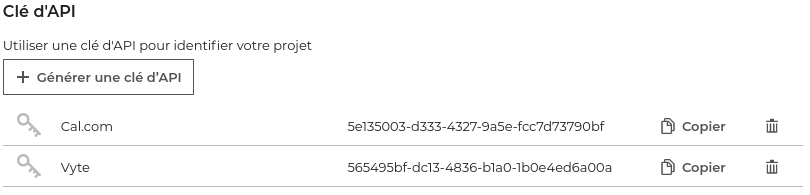
Il n'y a pas de limitation dans le nombre de clés, chaque utilisateur peut créer autant de clés qu'il le souhaite.
Gérer les données locales et notifications
L'onglet "+Avancé" des préférences du compte utilisateur donne accès à la réinitialisation des données locales de l'application ainsi qu'à l'activation des notifications.
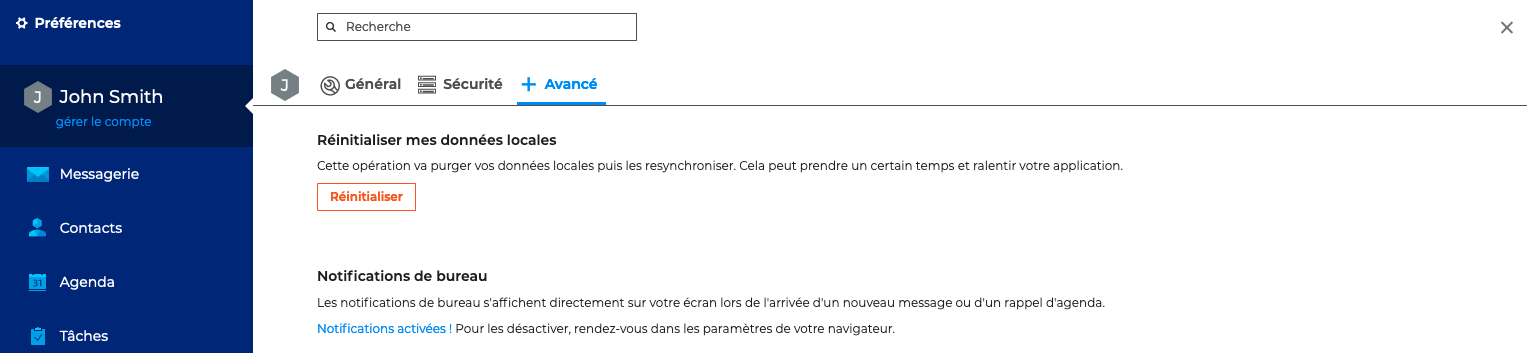
Les notifications permettent de recevoir une alerte à l'écran lors de l'arrivée d'un nouveau message ainsi que pour les rappels d'événements.
Les navigateurs supportant cette fonctionnalité sont :
- Chrome
- Firefox
- Safari
Les navigateurs non supportés sont :
- Internet Explorer
- Opera
Téléchargements
La section téléchargements permet aux utilisateurs de télécharger le connecteur Thunderbird mis à disposition par leur administrateur afin de synchroniser leur logiciel.
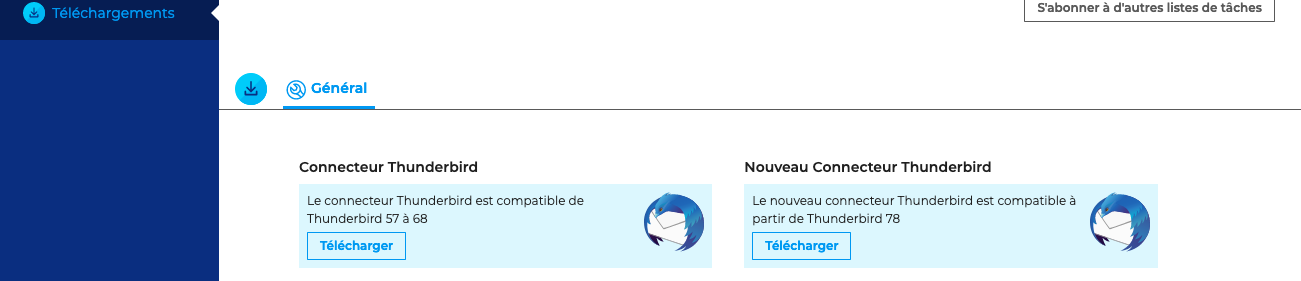
Pour aller plus loin
Regardez les vidéos de BlueMind en relation :
Réglez les préférences par application :
- L'agenda :
- La messagerie :
- Les contacts :
- Les tâches :